在现代工作和学习中,PDF(可移植文档格式)已经成为最常用的文件格式之一。无论是制作电子文档、电子书籍,还是合同、报告等,PDF文件都是一种安全、方便的选择。那么如何在电脑上快速新建PDF文件呢? 本文将为您提供详细的步骤指南。
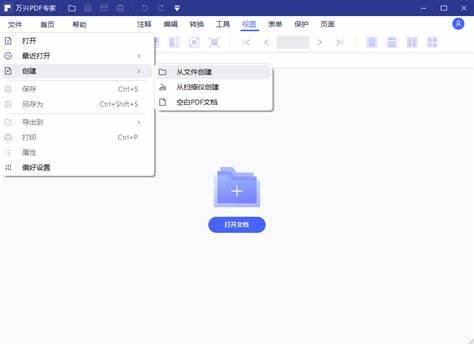
第一部分:使用Microsoft Word创建PDF文件
如果您的电脑上已经安装了Microsoft Word,这将是创建PDF文件的最简便方法之一。以下是具体步骤:
打开Microsoft Word。
点击“新建”创建一个新文档。您可以选择空白文档或使用现有模板。
在新文档中输入您想要的内容,包括文字、图片或其他元素。
完成文档后点击左上角的“文件”菜单。
在下拉菜单中,选择“另存为”。
选择保存位置,并在“文件类型”中选择“PDF”。
点击“保存”按钮,您的文档将以PDF格式保存。
这样您就成功地用Microsoft Word新建了一个PDF文件。
第二部分:使用在线工具创建PDF文件
如果您的电脑上没有安装Microsoft Word,您也可以使用在线工具来创建PDF文件。很多网站提供免费功能,以下是步骤:
打开浏览器访问一个在线PDF生成工具,比如“Smallpdf”、“PDFescape”等。
在网站首页您会看到“创建PDF”、“转换为PDF”等选项,选择“创建PDF”或相似选项。
根据网站的要求上传您想要转换的文件(如Word文档、图片等)。
上传完成后网站会自动将其转换为PDF格式。
最后下载生成的PDF文件到您的电脑上。
使用在线工具不仅快捷,而且适合不想安装额外软件的用户。
第三部分:使用PDF编辑软件创建PDF文件
如果您需要更多的功能,可以考虑下载专业的PDF编辑软件,如Adobe Acrobat、Foxit PhantomPDF等。以下是利用Adobe Acrobat创建PDF文件的步骤:
下载并安装Adobe Acrobat软件。
打开Adobe Acrobat,点击“创建”或“创建PDF”选项。
您可以选择“从文件”或“从扫描件”等选项来创建PDF文件。
如果从文件创建,选择您要导入的文档,软件会自动生成PDF文件。
确认无误后点击“文件”菜单,再选择“保存为”来保存您的PDF文件。
使用专业的PDF软件,除了创建PDF文件外,您还可以进行编辑、注释、签名等多种操作,是一款功能强大的工具。
无论您是使用Microsoft Word、在线工具还是专业的PDF编辑软件,快速新建PDF文件的方法都很简单。只需几个步骤,您就能将您的文档转换为PDF格式,方便存储和分享。在选择工具时,可以根据自己的需求和使用场景来决定,选择最适合自己的方法。希望本文能够帮助到您,让您轻松创建出高质量的PDF文件。





















